So deaktivieren Sie Autostart-Programme in Windows
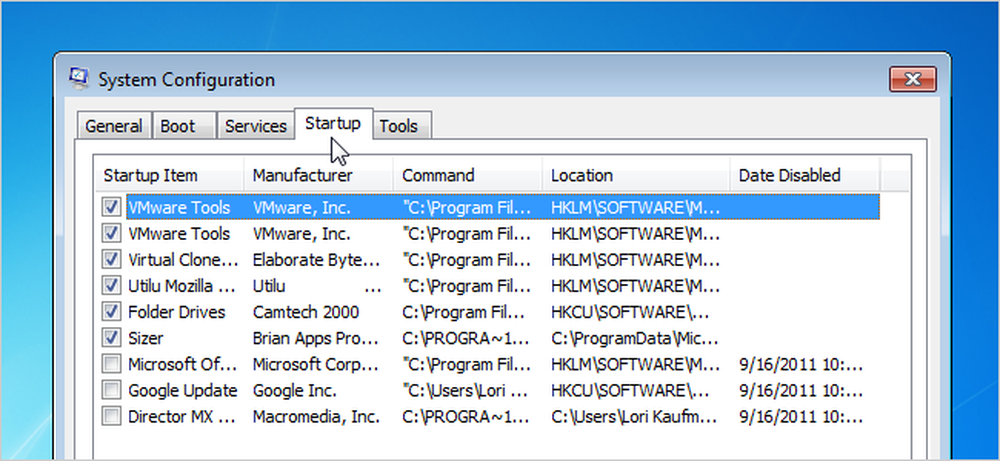
Je mehr Software Sie auf Ihrem Computer installieren, desto länger scheint der Start von Windows zu sein. Viele Programme fügen sich der Liste der Programme hinzu, die beim Booten des Computers gestartet wurden, und diese Liste kann lang werden.
Anmerkung des Herausgebers: Natürlich wissen unsere geeky Leser bereits, wie das geht, aber dieser Artikel ist für alle anderen gedacht. Fühlen Sie sich frei, es mit Ihren Nicht-Techie-Freunden zu teilen!
Wenn Sie Windows 8 oder Windows 10 verwenden, scrollen Sie nach unten.
Deaktivieren der Startprogramme in Windows 7, Vista oder XP
Für einige Programme ist es sinnvoll, sie mit Windows zu starten, wie zum Beispiel Antiviren- und Firewall-Software. Bei den meisten Programmen werden jedoch beim Starten des Systems nur Ressourcen verschwendet und die Startzeit verlängert. Unter Windows ist ein Tool namens MSConfig installiert, mit dem Sie schnell und einfach sehen können, was beim Start ausgeführt wird, und die Programme, die Sie nach dem Start ausführen möchten, nach Bedarf deaktivieren. Dieses Tool ist verfügbar und kann zum Deaktivieren von Startprogrammen in Windows 7, Vista und XP verwendet werden.
ANMERKUNG: Mit MSConfig können Sie neben dem Starten von Programmen verschiedene Dinge konfigurieren. Achten Sie daher darauf, was Sie damit tun. Wenn Sie sich nicht sicher sind, ob Sie es verwenden möchten, befolgen Sie einfach die Schritte in diesem Artikel.
Um MSConfig auszuführen, öffnen Sie das Startmenü und geben Sie "msconfig.exe" (ohne Anführungszeichen) in das Suchfeld ein. Während der Eingabe werden die Ergebnisse angezeigt. Wenn Sie "msconfig.exe" sehen, klicken Sie darauf oder drücken Sie die Eingabetaste, wenn sie hervorgehoben ist.
HINWEIS: Wenn Sie Windows XP verwenden, öffnen Sie das Dialogfeld Ausführen über das Startmenü, geben Sie "msconfig.exe" in das Bearbeitungsfeld Öffnen ein und klicken Sie auf OK.
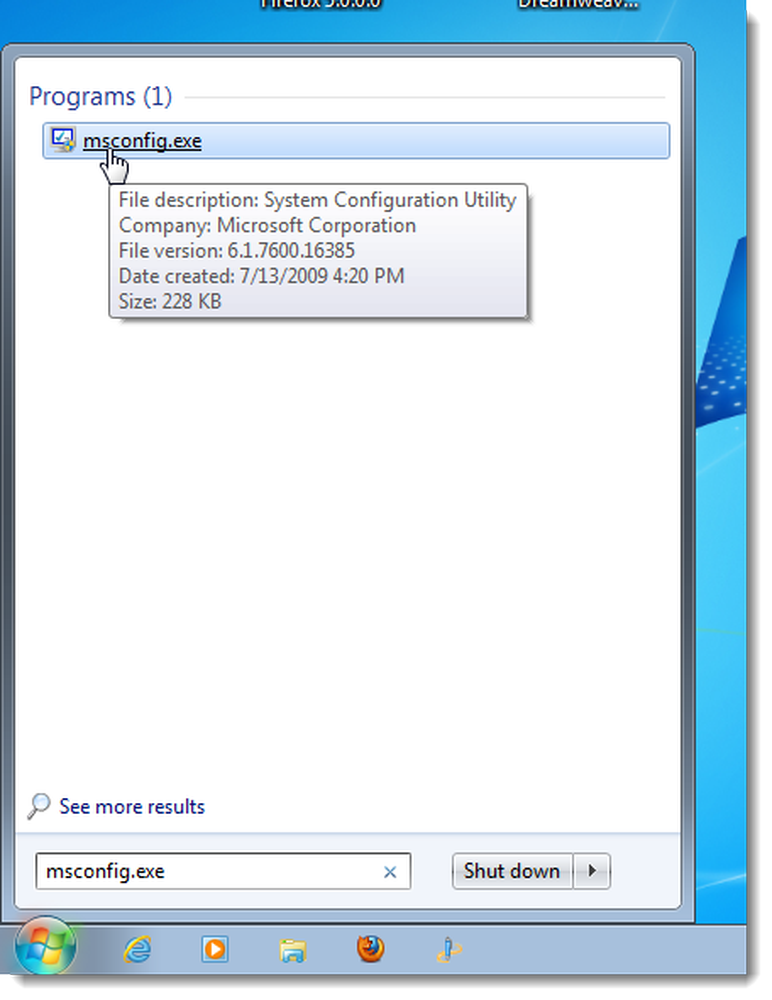
Klicken Sie im Hauptfenster der Systemkonfiguration auf die Registerkarte Start. Eine Liste aller Startprogramme wird mit einem Kontrollkästchen neben jedem angezeigt. Um zu verhindern, dass ein Programm unter Windows gestartet wird, aktivieren Sie das Kontrollkästchen neben dem gewünschten Programm, sodass das Kontrollkästchen KEIN Häkchen enthält. Klicken Sie auf OK, wenn Sie Ihre Auswahl getroffen haben.

In einem Dialogfeld werden Sie darauf hingewiesen, dass Sie Ihren Computer möglicherweise neu starten müssen, damit die Änderungen wirksam werden. Klicken Sie auf Neustart, um den Computer sofort neu zu starten. Wenn Sie nicht bereit sind, Ihren Computer neu zu starten, klicken Sie auf Beenden ohne Neustart.
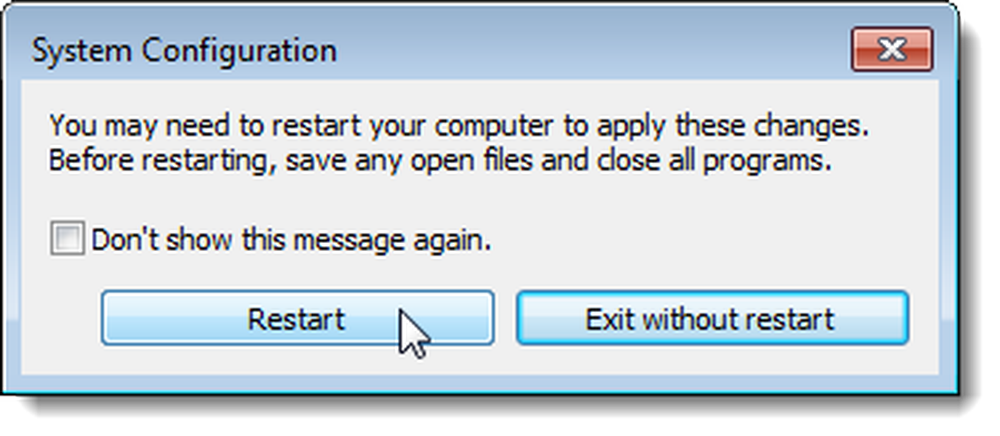
Deaktivieren der Startprogramme nach dem Update für Windows 10 vom April 2018
Wenn Sie die neueste Version von Windows 10 verwenden, gibt es ein neues Startup-Apps-Verwaltungsfenster, mit dem Sie die Startprogramme ganz einfach deaktivieren können. Öffnen Sie einfach das Einstellungsfenster, suchen Sie nach „Startup“ und öffnen Sie das Fenster „Startup-Apps“. Wenn Sie dies nicht sehen, verfügen Sie noch nicht über die aktuellste Version, und Sie möchten den Task-Manager verwenden, um Ihre Start-Apps zu verwalten. Lesen Sie diesen nächsten Abschnitt weiter..
Sobald Sie das Start-Apps-Bedienfeld haben, können Sie einfach die Elemente umschalten, die beim Start nicht ausgeführt werden sollen.
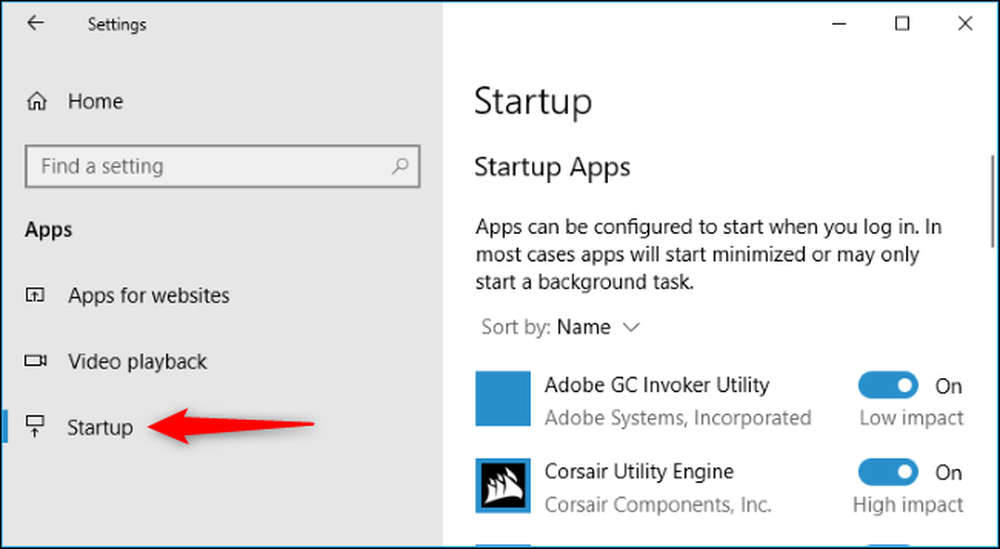
Deaktivieren der Startprogramme in Windows 10 oder 8 oder 8.1
Windows 8, 8.1 und 10 machen das Deaktivieren von Startanwendungen sehr einfach. Sie müssen lediglich den Task-Manager öffnen, indem Sie mit der rechten Maustaste auf die Taskleiste klicken oder die Tastenkombination STRG + UMSCHALT + ESC verwenden, auf "Weitere Details" klicken, zur Registerkarte "Start" wechseln und dann die Schaltfläche "Deaktivieren" verwenden.

Es ist wirklich so einfach. Wenn Sie diese Optionen nicht sehen, klicken Sie auf "Weitere Details". Diese befinden sich an derselben Stelle wie die "weniger Details", die Sie auf diesem Screenshot sehen.
Startprogramme in CCleaner deaktivieren
Das kostenlose PC-Reinigungsprogramm CCleaner verfügt auch über ein Tool, mit dem Sie Startprogramme deaktivieren können. Klicken Sie in CCleaner auf der linken Seite des Dialogfelds auf die Schaltfläche Extras, und klicken Sie auf Start, um die Liste der Startprogramme anzuzeigen. Die Spalte "Aktiviert" gibt an, ob jedes Programm mit Windows gestartet werden soll. Um ein Programm zu deaktivieren, das aktiviert ist, wählen Sie das Programm in der Liste aus und klicken Sie auf Deaktivieren. Sie können auch Programme aktivieren, die deaktiviert wurden.
ANMERKUNG: CCleaner scheint Sie nicht zu einem Neustart des Computers aufzufordern.
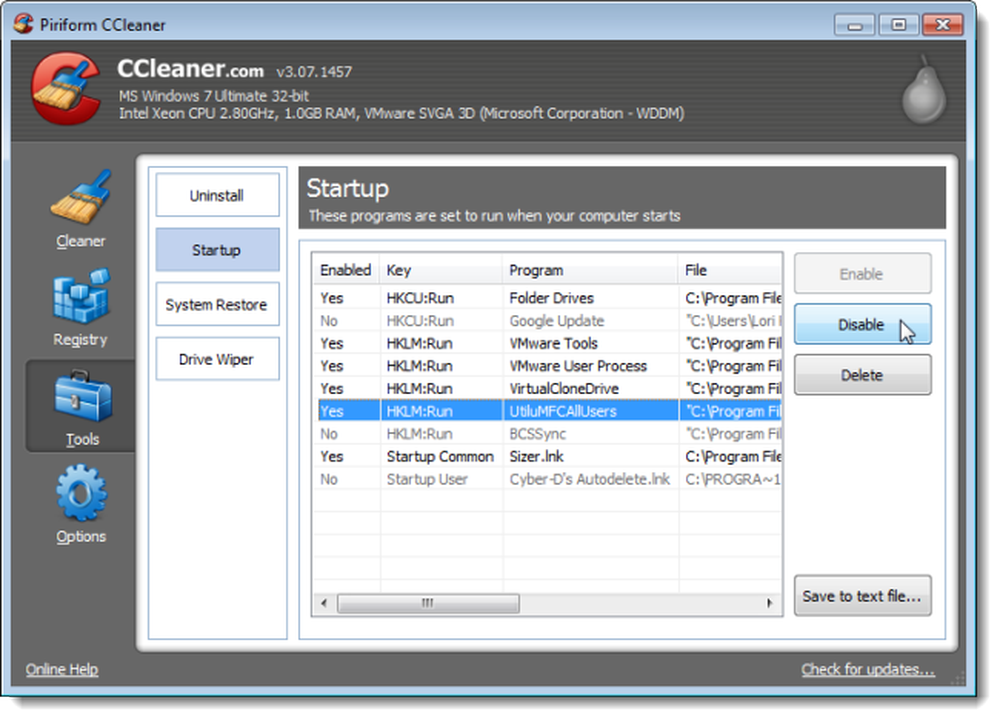
Es gibt eine Professional-Version von CCleaner, die 24,95 US-Dollar kostet und vorrangigen technischen Support bietet. Es gibt jedoch eine kostenlose Version als installierbare Version und als portable Version.
Beachten Sie, dass einige Anwendungen so konfiguriert werden müssen, dass sie beim Booten des Computers nicht mehr gestartet werden. Andernfalls fügen sie sich einfach wieder der Liste der Startprogramme hinzu. In diesem Fall gibt es normalerweise eine Einstellung in den Optionen eines Programms, um zu verhindern, dass es mit Windows gestartet wird.




